كيفية حذف حساب Apple ID نهائيًا بدون كلمة السر أو بكلمة السر؟
هل سالت نفسك كيف يمكنني حذف حساب ابل بشكل نهائي؟ إذا لم تعد ترغب في استخدام حساب الابل ، فقد تكون مهتمًا بمعرفة كيفية حذف حساب Apple ID نهائيًا بكلمة مرور أو بدونها. فهناك أشياء كثيرة مرتبطة بحسابك قبل حذفه وسنعرض الك هنا في هذه المقالة كل ما تحتاج إلى معرفته قبل حذف حساب ابل.
AnyUnlock – حذف حساب Apple ID بدون كلمة السر
قم بتنزيل برنامج AnyUnlock – iPhone Password Unlocker لحذف حساب Apple ID نهائيًا بدون كلمة السر في دقائق. يتوافق البرنامج مع جهاز Mac و جهاز Windows تماما.
تحميل مجاني100% آمن ونظيف
تحميل مجاني100% آمن ونظيف
تحميل مجاني* 100% آمن ونظيف
إذا كان لديك حساب Apple ID جديد، فقد تسعى إلى حذف حساب ابل قديم بشكل دائم. ونظرًا لأن حساب Apple ID يغطي جميع اشتراكاتك والبيانات المرتبطة به من سعة تخزين او عمليات شرائية داخل التطبيقات والالعاب، فأنت بحاجة إلى التأكد من أنك على علم بكل شيء عما يحدث إذا قمت بحذف حساب الابل.
سيصف لك هذا الدليل كل ما تحتاج إلى أخذه في عين الاعتبار قبل حذف Apple ID وسنخبرك بالبيانات التي سيتم حذفها، وكيف يمكنك تجهيز نفسك لهذه العملية، وكيفية حذف حساب أبل نهائيًا بكلمة مرور أو بدونها.
فيديو تعليمي حول الـ Apple ID مقفل | حذف حساب ابل وحذف حساب أي كلاود نهائيا بدون كلمة سر 2024
كيفية حذف حساب ابل نهائيا
يمكنك الاعتماد على طريقة الابل لحذف حساب ابل نهائيًا في حال انك تتذكر كلمة المرور و يمكنك تذكر كلمة مرور Apple ID. بمجرد معرفة ما سيحدث لبياناتك عند حذف حساب الابل، وقد ترغب في معرفة الإجراءات الفعلية لحذف حساب الابل بنفسك.
وفي هذا الجزء، سوف نقدم لك إجراءات مفصلة لحذف حساب ابل (حساب Apple ID) وهناك في الواقع بضع خطوات تحتاج إلى اتباعها لتوديع حساب الابل.
وتوضح الإرشادات التالية كيفية إزالة حساب Apple ID باستخدام متصفح على جهاز الكمبيوتر.
الخطوة 1. قم بفتح علامة تبويب جديدة في متصفحك وقم بالتوجه إلى صفحة خصوصية حساب الابل. وقم بتسجيل الدخول إلى حسابك إذا لم تكن قد قمت بتسجيل الدخول بالفعل.
الخطوة 2. سترى خيارات مختلفة لإدارة خصوصية حساب الابل. قم بالتمرير لأسفل في هذه الصفحة، وابحث عن القسم الذي يخبرك بحذف حسابك، وانقر فوق خيار طلب حذف حسابك في هذا القسم.
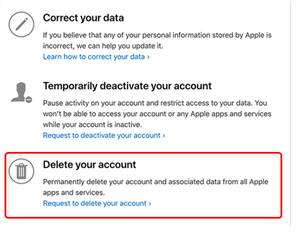
حذف حساب Apple ID
الخطوة 3. في الشاشة التالية، ستخبرك شركة ابل بما سيتم حذفه داخل حسابك. وسيُعلمك أيضًا ببعض الإجراءات التي يجب عليك اتخاذها قبل متابعة حذف حسابك.
الخطوة 4. انقر فوق القائمة لتحديد سبب لحذف حسابك، واختر سبب حذف حسابك، وانقر فوق الزر “متابعة”.
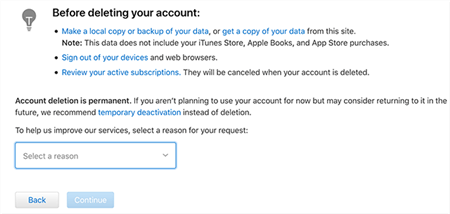
حدد سبب حذف حسابك
قم بااتباع التعليمات التي تظهر على الشاشة وسيتم حذف حساب ابل الخاص بك نهائيا.
كيفية حذف حساب ابل نهائيًا بدون كلمة مرور
من السهل حذف حساب Apple ID نهائيًا طالما يمكنك تسجيل الدخول باستخدام حساب Apple ID في كنت على علم بكلمة المرور ومع ذلك، في بعض الأحيان، قد تحتاج إلى حذف حساب الابل الذي لا يخصك. أو في حالات أخرى، قد تنسى كلمة مرور Apple ID وفي هذه الحالات، قد تسعى إلى حذف حساب ابل بدون كلمة مرور. ويوصى بشدة باستخدام بعض برامج فتح قفل Apple ID لإلغاء تأمين حساب الابل الذي لا تريد استخدامه بعد الآن.
ومن بين أدوات إزالة Apple ID الأكثر شيوعًا، أنشأت AnyUnlock – iPhone Password Unlocker أفضل سمعة بين المستخدمين وحصلت على اعجاب الكثر بادائها الرائع في حذف حساب الابل من أجهزتك التي تعمل بنظام iOS دون الحاجة إلى إدخال أي كلمات مرور. كل ما عليك فعله هو توصيل جهاز الايفون بجهاز الكمبيوتر وسيقوم التطبيق بالباقي من أجلك في بعض الخطوات.
AnyUnlock – طريقة حذف Apple ID من الايفون
- قم بإزالة حساب Apple ID أو iCloud من جهاز iOS بدون كلمة مرور.
- بالإضافة، بإمكانه فتح قفل الايفون إذا نسيت الرقم السري أو فتح اي كلاود أو تجاوز MDM أو إزالة قفل بطاقة SIM أو فك قفل رمز القيود.
- استرجع أو أزل رموز مرور النسخ الاحتياطي على iTunes.
- قم بمعرفة كلمة المرور المحفوظة في الجهاز عند نسيانه.
تحميل مجاني Win100% آمن ونظيف
تحميل مجاني Mac100% آمن ونظيف
تحميل مجاني* 100% آمن ونظيف
وسنوضح لك الان في بعض الخطوات التفصيلية التالية عن طريقة ازالة حساب ابل بشكل دائم من جهاز الايفون بدون تذكر كلمة المرور.
الخطوة 1. قم بتحميل اداة AnyUnlock وتثبيتها على جهاز الكمبيوتر وقم باختيار خيار فتح قفل Apple ID كما في الصورة التالية.
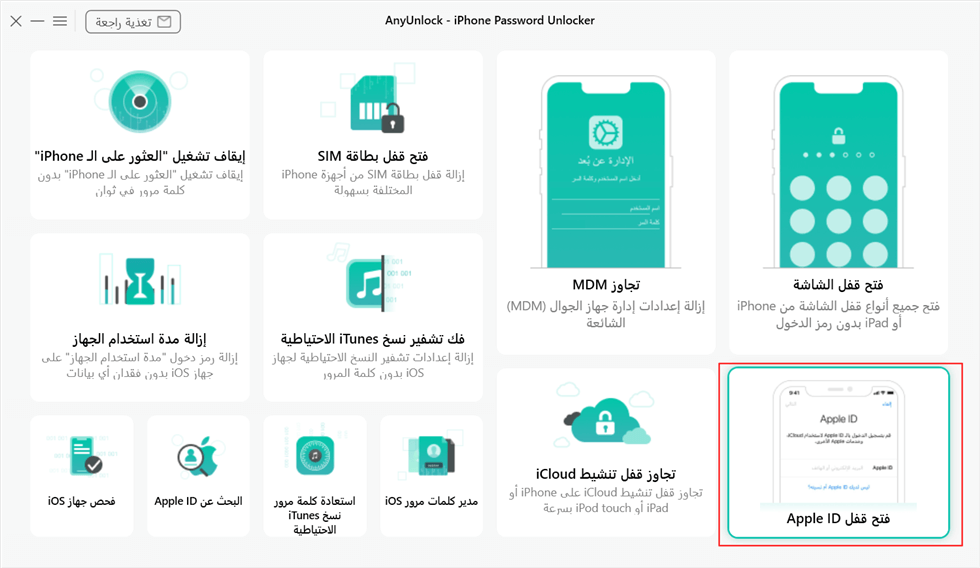
انقر فوق فتح قفل Apple ID من الصفحة الرئيسية
الخطوة 2. قم بتوصيل جهاز الايفون عن طريقة كيبل usb وقم بالضغط على خيار ابدء الان.
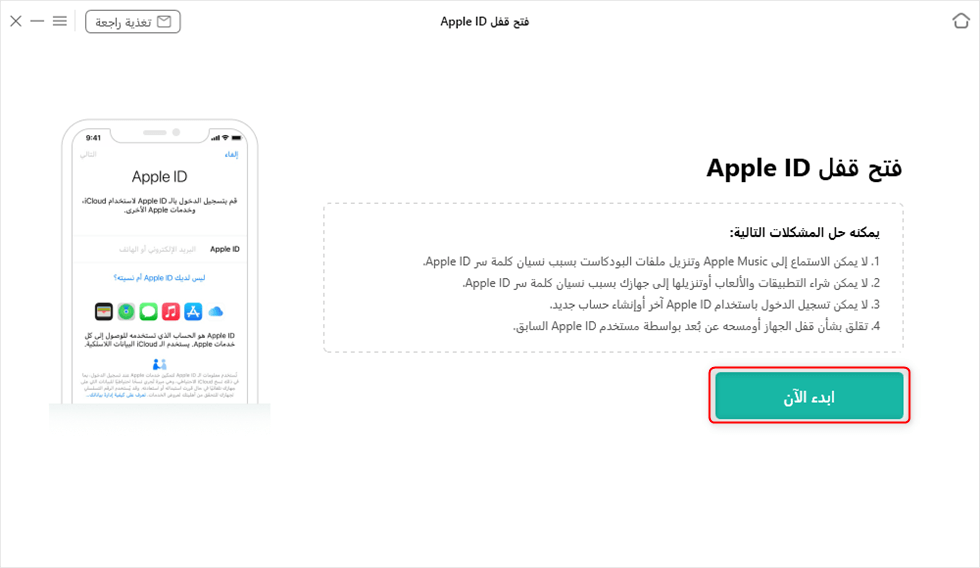
افتح Apple ID
الخطوة 3. انتظر بينما يقوم التطبيق بإزالة حساب Apple ID من جهازك. ولا ينبغي أن يستغرق وقتا طويلا ويجب توصل الانترنت مستقر.
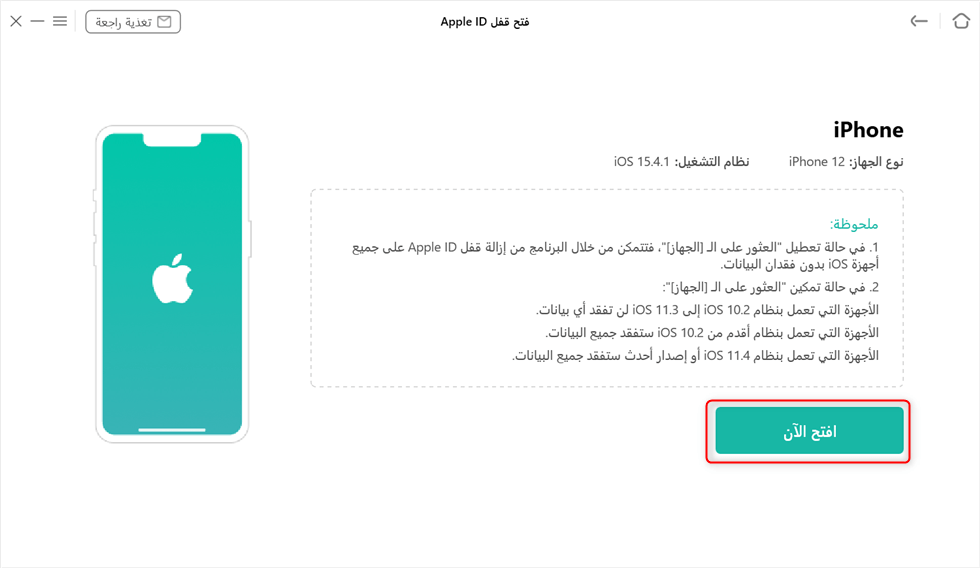
انقر فوق فتح قفل Apple ID من الصفحة الرئيسية
الخطوة 4. يجب الآن ان تظهر لك إزالة حساب الابل من جهاز iOS ويمكن الان استخدام جهازك وادخال حساب ابل جديد.
إذا تم تعطيل Find My iPhone
الخطوة 5. بعد النقر فوق ابدأ الآن، سيبدأ AnyUnlock تلقائيًا في إزالة Apple ID. يرجى الحفاظ على اتصال USB مستقر.
الخطوة 6. بعد دقائق، عند اكتمال عملية إلغاء القفل، سترى صفحة تمت إزالة قفل Apple ID بنجاح.
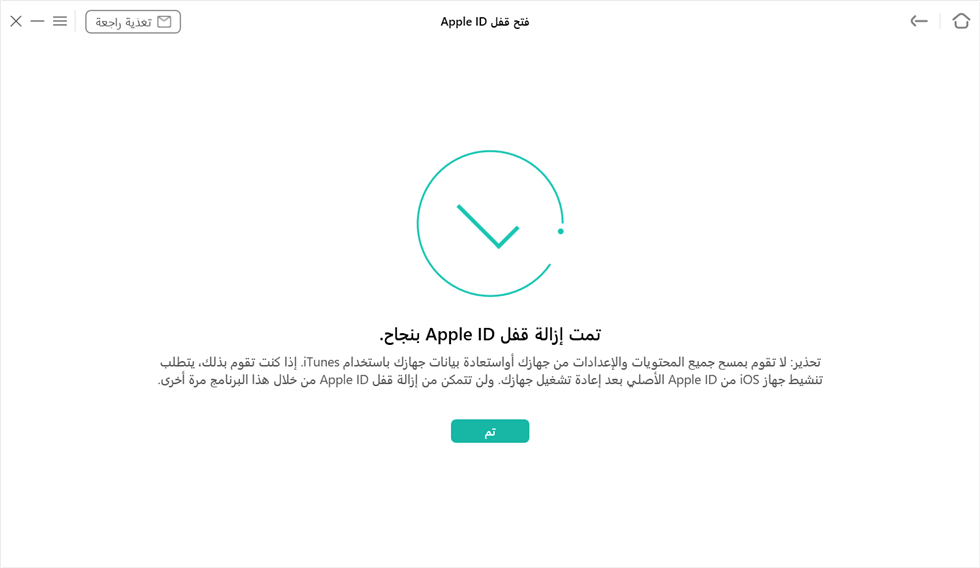
تم إزالة قفل Apple ID بنجاح
إذا تم تشغيل Find My iPhone وكان iOS 11.4 وما فوق
الخطوة 4. بعد النقر فوق افتح الآن، تحتاج إلى التحقق والتأكد من تشغيل رمز مرور الشاشة والمصادقة ذات العاملين. إذا لم يكن كذلك، فاتبع الإرشادات التي تظهر على الشاشة لإعداد رمز مرور الشاشة وتمكين المصادقة ذات العاملين. وبعد ذلك، انقر فوق الزر متابعة.
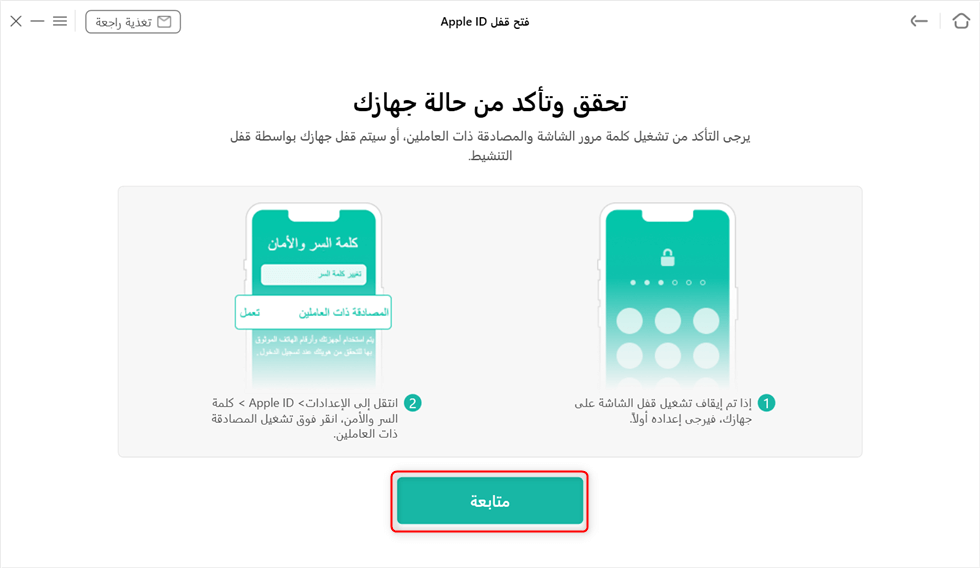
تحقق من حالة الجهاز
الخطوة 5. سيوفر AnyUnlock البرنامج الثابت الذي يتناسب مع الجهاز، يرجى تنزيله. بعد التنزيل، سترى صفحة اكتمال التنزيل. الرجاء النقر فوق فتح الآن لبدء فتح Apple ID.
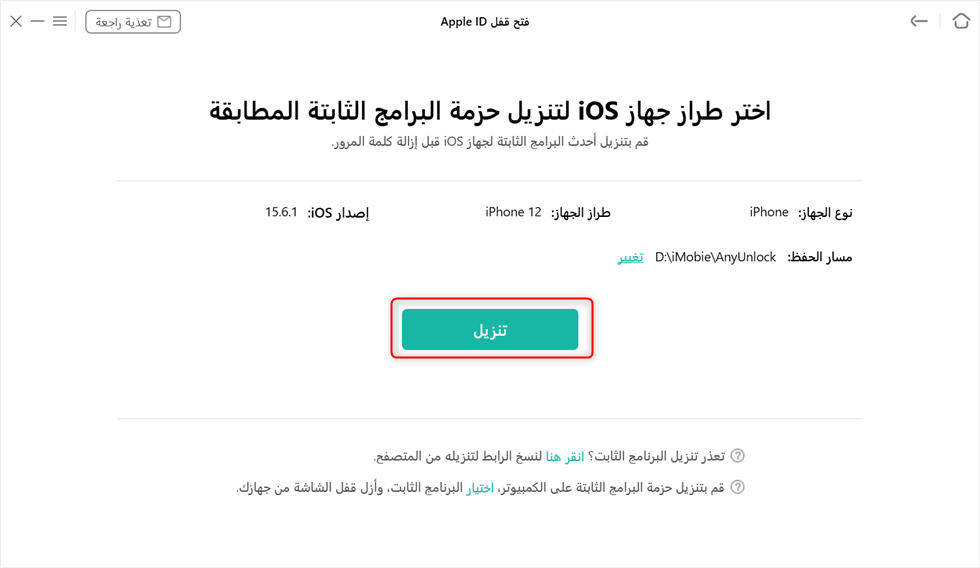
تنزيل ملف البرنامج الثابت لفتح قفل Apple ID
الخطوة 6. عند اكتمال العملية، سترى الواجهة أدناه. يرجى اتباع التعليمات الموجودة على صفحة البرنامج لإعداد جهازك لإكمال عملية إلغاء القفل.
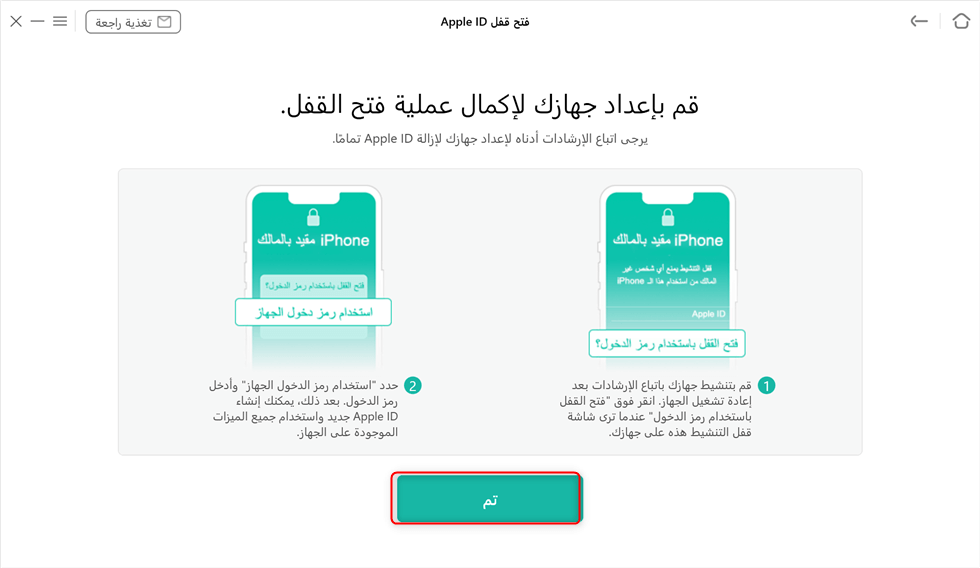
انقر فوق الزر تم
إذا كان جهازك أقل من 11.4 وتم تشغيل Find My iPhone، فستحتاج إلى إعادة تعيين جميع الإعدادات. يرجى الذهاب إلى الدليل لمعرفة المزيد. وبعد إزالة Apple ID بنجاح، يرجى عدم “مسح جميع المحتويات والإعدادات” على الجهاز أو استعادة الجهاز باستخدام iTunes / iCloud.
كيفية حذف حساب ابل بشكل مؤقتً
إذا كنت تقوم بحذف حساب Apple ID لأنك لم تستخدمه لفترة معينة من الوقت، فهناك بالفعل خيار لإلغاء تنشيط حسابك. ويعمل هذا بشكل أساسي على أنه حذف حسابك ولكن بشكل مؤقت فقط ويمكنك إعادة تنشيط الحساب عندما تريد استخدامه مرة أخرى مع أجهزتك المربوط عليها.
عندما تقوم بإلغاء تنشيط حساب الابل، لا يمكنك الوصول إلى أي من الخدمات المرتبطة بحسابك. ولا يمكنك أيضًا تسجيل الدخول إلى أي تطبيقات أو خدمات من الابل طالما ظل حسابك معطلاً.
و إذا كنت ترغب في متابعة هذا الخيار البديل لتقييد الوصول إلى حساب الابل، فيمكنك اتباع الخطوات أدناه لمعرفة الغاء تنشيط الابل بشطل مؤقت.
الخطوة 1. توجه إلى صفحة خصوصية حساب الابل باستخدام متصفح على جهاز الكمبيوتر.
الخطوة 2. قم بتسجيل الدخول إلى حساب الابل وانقر فوق الخيار الذي يشير إلى طلب إلغاء تنشيط حسابك.
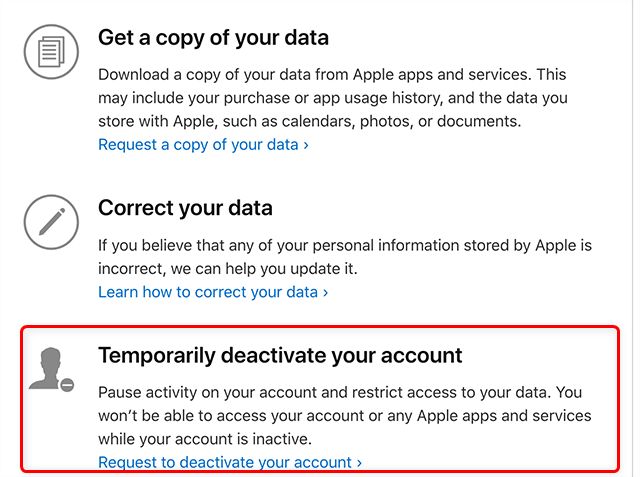
إلغاء تنشيط حساب Apple ID
الخطوة 3. ستخبرك الشاشة التالية بما يحدث لخدماتك وبياناتك عندما تقوم بإلغاء تنشيط حسابك ويجب عليك ان تقرأه جيدا، وانقر فوق القائمة المنسدلة لتحديد السبب في الجزء السفلي، وحدد سبب إلغاء تنشيط حسابك، وانقر فوق متابعة.
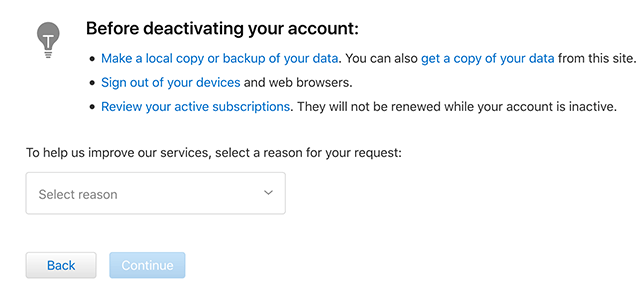
اختر سبب إلغاء تنشيط حساب Apple ID
إذا فشلت الطرق المذكورة أعلاه في مساعدتك في حذف Apple ID من جهازك، فيجب أن تجرب الطريقة النهائية – إيقاف تشغيل Find My iPhone / iPad / iPod touch. عندما تقوم بتعطيل Find My iPhone، ستتم إعادة ضبط جهازك على إعدادات المصنع تلقائيًا، وسيتم مسح جميع المحتويات والإعدادات، بما في ذلك بيانات Apple وحساب مثل Apple ID.
ماذا يحدث إذا قمت بحذف حساب الابل؟
هناك بعض االامور التي يجب عليك معرفتها عندما تسعى إلى حذف حساب Apple ID. ويجب عليك تعلم ان هذه الأشياء عند حذف حساب الابل ID، يمكنك الوصول إلى العناصر التي لن تتمكن من الوصول إليها بعد حذف الحساب.
ما هو المحتوى والخدمات التي سيتم حذفها؟
ستختفي تقريبًا جميع الخدمات والمحتوى المرتبط بحساب الابل الخاص بك مع حسابك لذلك، من المهم أن تعرف بالضبط ما ستخسره نتيجة حذف حساب الابل.
وسنوضح ما يلي ما ستتم إزالته من حسابك عند حذف حسابك الابل.
- ستفقد الوصول إلى خدمات الابل والكتب ومشتريات متجر التطبيقات.
- ستتوقف ميزات الابل مثل الايكلاود و FaceTime والبريد عن العمل على أجهزتك.
- لن تتمكن من تسجيل الدخول إلى أي من الخدمات التي تتطلب حساب الابل.
- سيتم حذف البيانات التي تم حفظها كجزء من ارتباطك بخدمات الابل المختلفة.
- سيتم حذف جميع الصور ومقاطع الفيديو والمستندات على الايكلاود.
- ستظل طلبات الإصلاح وطلبات مجتر الابل الخاصة بك كما هي و لم يتم حذفها.
يجب أن يمنحك ذلك فكرة عما ستخسره من خلال حذف حساب Apple ID.
ماذا يجب ان تفعل قبل الحذف؟
قبل البدء قدمًا وبدء عملية حذف حساب الابل، هناك بعض الأشياء التي قد ترغب في القيام بها. توصي شركة ابل بأن تقوم بهذه الأشياء قبل أن تحذف حساب الابل.
- عليك انشاء نسخة احتياطية محلية لبيانات الايكلاود الخاصة بك و نظرًا لأن عملية حذف الحساب ستحذف جميع البيانات المخزنة في حساب الايكلاود، فقد ترغب في نسخ الملفات إلى جهاز الكمبيوتر الخاص بك الذي ترغب في الاحتفاظ به حتى بعد إزالة حسابك.
- تسجيل الخروج من أجهزتك: تحتاج إلى تسجيل الخروج من كل جهاز قمت بتسجيل الدخول إليه باستخدام نفس حساب الابل ويتضمن ذلك أجهزة الايفون و الايباد والماك الخاصة بك في حال قد قمت بتسجيل نفس حساب الابل.
إذا كنت تستخدم جهاز الايفون، فانتقل إلى الإعدادات، وانقر فوق شعار الاسم في الجزء العلوي، واختر تسجيل الخروج على الشاشة التالية.
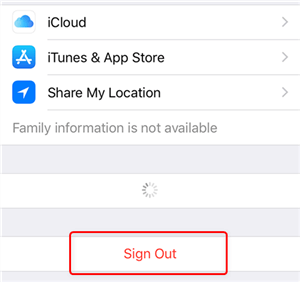
تسجيل الخروج من Apple ID على iPhone
إذا كنت تستخدم جهاز الماك، فانقر فوق شعار الابل، وحدد تفضيلات النظام ، واختر الايكلاود، وانقر فوق تسجيل الخروج.
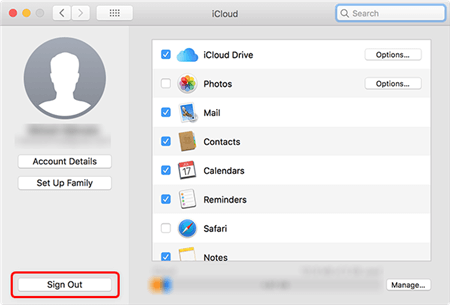
تسجيل الخروج من Apple ID على Mac
ألقِ نظرة على اشتراكاتك النشطة في حساب ابل إذا قمت بالاشتراك في أي خدمات باستخدام حساب الابل، فسيتم إلغاء اشتراكاتك عند حذف حسابك. لذلك ألق نظرة على اشتراكاتك الحالية والنشطة وحدد ما تريد فعله بها. ويمكنك الوصول إلى الاشتراكات على الايفون بالانتقال إلى الإعدادات، والضغط على شعار الاسم الخاص بك، واختيار خيار الاشتراكات.
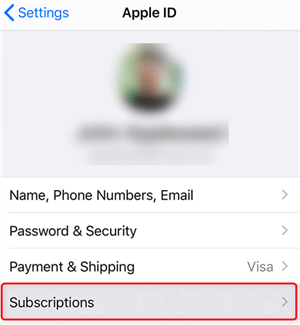
مراجعة اشتراكات Apple الخاصة بك
الملخص
هناك إجراء بسيط لكيفية حذف حساب الابل الخاص بك نهائيًا عندما لا ترغب في استخدامه. هناك أيضًا خيار بديل في حالة عدم رغبتك في حذف الحساب نهائيًا. أخيرًا، هناك برنامج AnyUnlock يمكنه مساعدتك في حذف حساب الابل نهائيًا من جهاز الايفون أو الايباد إذا كنت لا تعرف كلمة المرور. فقط قم بتنزيله وجربه!
تحميل مجاني * 100% آمن ونظيف
المزيد من المقالات ذات الصلة
الإجابات عن الأسئلة المتعلقة بالآراء حول المنتج؟ اتصل بفريق الدعم الفني للحصول على حل سريع>

